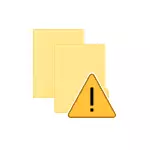
En este manual para principiantes en detalle cómo configurar el acceso controlado a las carpetas en Windows 10 y brevemente sobre cómo funciona y lo que cambia los bloques.
La esencia del acceso controlado a las carpetas en la última actualización de Windows 10 es bloquear los cambios no deseados en los archivos en las carpetas de documentos y las carpetas que seleccionó. Aquellos. Al intentar cualquier programa sospechoso (condicionalmente, círculo de virus), cambie los archivos en esta carpeta, bloquee esta acción, que, en teoría, debería ayudar a evitar la pérdida de datos importantes.
Configurar acceso de la carpeta controlada
Configuración de la función se realiza en el Centro de Seguridad de Seguridad de Windows Defender de la siguiente manera.
- Abra el centro de seguridad del defensor (haga clic con el botón derecho en el icono de notificación o las opciones de inicio: actualización y seguridad - Windows Defender - Open Security Center).
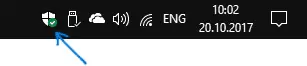
- En el Centro de Seguridad, abre la "protección contra virus y amenazas", y luego, el artículo "Parámetros de protección contra virus y otras amenazas".
- Habilite la opción "Acceso controlado a carpetas".
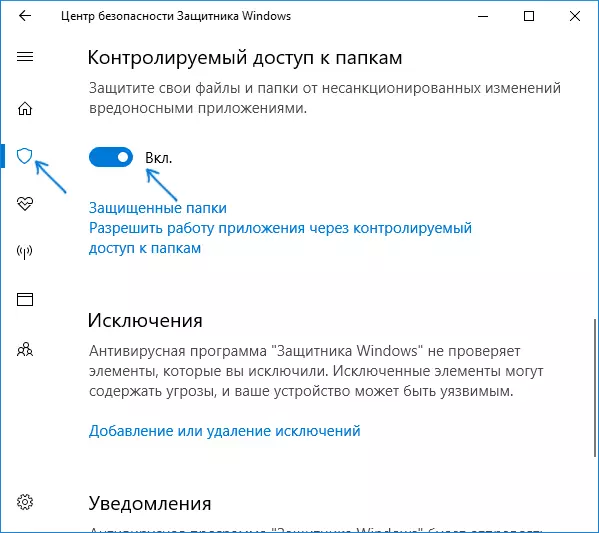
Finalizar, la protección está habilitada. Ahora, en el caso de un intento de virus encriplicado para cifrar sus datos o con otros cambios no comprometidos en los archivos en los archivos, recibirá un aviso que "los cambios inaceptables están bloqueados", como en la captura de pantalla a continuación.
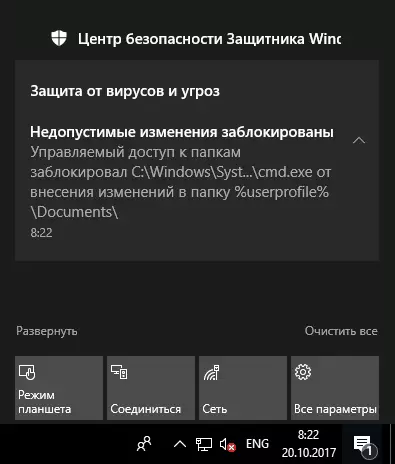
De forma predeterminada, las carpetas del sistema de los documentos del usuario están protegidas, pero si lo desea, puede cambiar a "Carpetas protegidas": "Agregar una carpeta segura" y especifique cualquier otra carpeta o un disco completo que tenga que protegerse de los cambios no autorizados. Nota: No recomiendo agregar una sección de sistema completo del disco, en teoría, esto puede causar problemas en la operación de los programas.
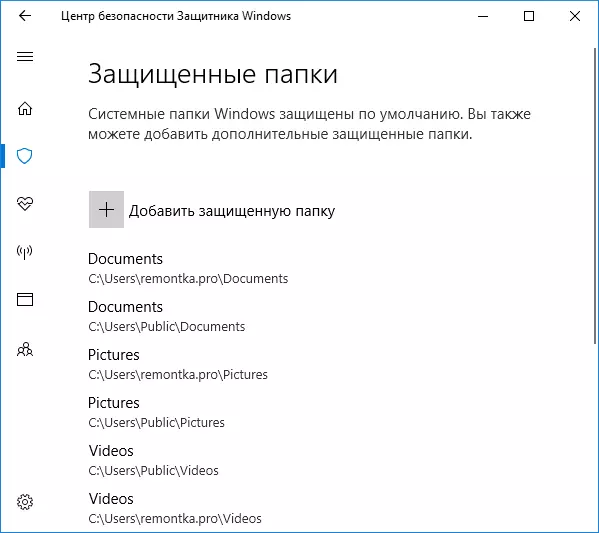
Además, después de habilitar el acceso controlado a las carpetas, el elemento de configuración aparece "Permitir la operación de la aplicación a través del acceso controlado a las carpetas", que le permite agregar a la lista de programas que pueden cambiar el contenido de las carpetas protegidas.
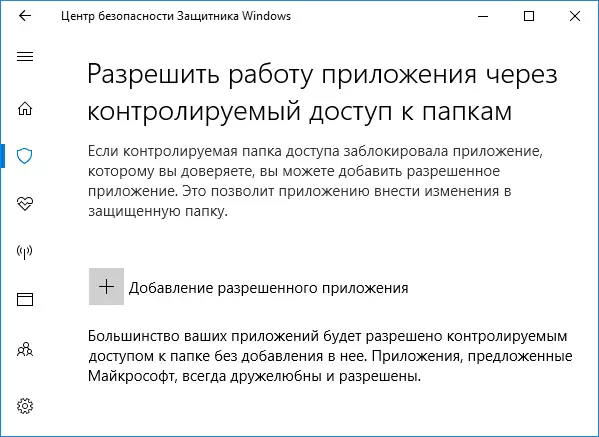
Date prisa para agregar sus aplicaciones de oficina y un software de este tipo: la mayoría de los programas conocidos con una buena reputación (desde el punto de vista de Windows 10) tienen acceso automáticamente a las carpetas especificadas, y solo si nota que algún tipo de La aplicación que necesita está bloqueada (mientras estamos seguros de que no representa una amenaza), vale la pena agregarlo para excluir el acceso controlado a las carpetas.
Al mismo tiempo, se bloquean las acciones "extrañas" de los programas de confianza (notificación del bloqueo de los cambios no válidos, logré obtener, intentando editar el documento desde la línea de comandos).
En general, considero útil la función, pero ni siquiera tener una relación con el desarrollo de ver con maliciosamente caminos de bloqueo simples que los escritores de virus no pueden notar y no aplicarse. Entonces, idealmente, atrape los virus de los encriptores incluso antes de que intenten comenzar a trabajar: Afortunadamente, la mayoría de los buenos antivirus (ver los mejores antivirus libres) lo hacen relativamente bien (si no habla de casos como Wannacry).
